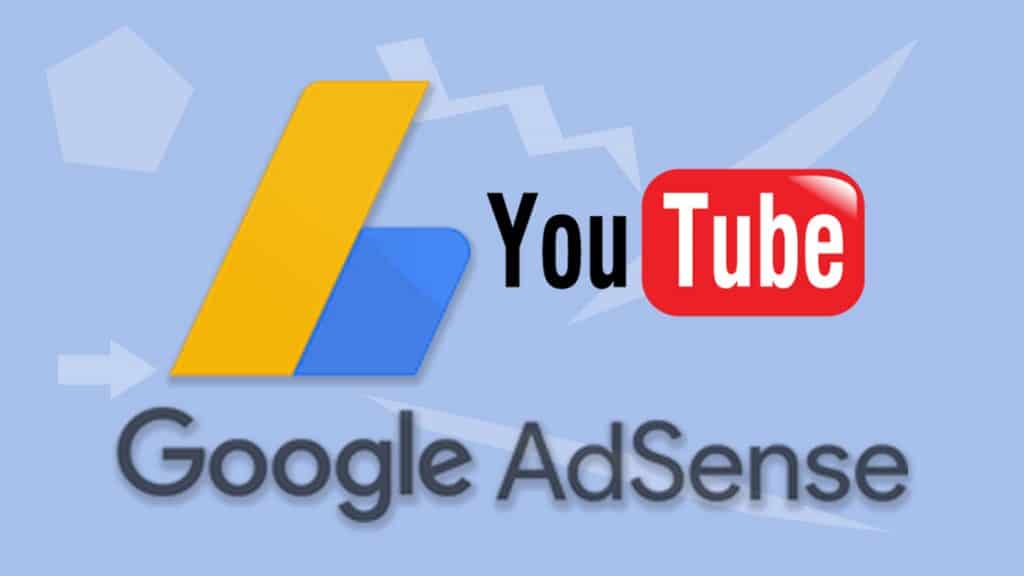يقدم لكم موقع إقرأ جوجل ادسنس لليوتيوب ، و إنشاء حساب ادسنس لليوتيوب ، و إنشاء حساب جوجل ادسنس ، و جوجل أدسنس تسجيل الدخول ، و تحميل جوجل ادسنس ، و أدسنس يوتيوب الأرباح ، بات الربح من الإنترنت هاجساً للكثيرين في الآونة الأخيرة فهو طريقة سهلة نوعاً ما وسريعة ولا تحتاج إلى التقيد بوقت معين للقيام بها ، للبدء بالربح عن طريق النت يفضل التعرف على جوجل آدسنس حيث يمكن الحصول منه على أرباح دائمة تصل إلى مئات الدولارات ، و عليه تابعوا معنا المقال للمزيد عن جوجل ادسنس لليوتيوب .
جوجل ادسنس لليوتيوب
يتوفر موقع جوجل أدسنس باللغة العربية، الأمر الذي يجعل من استخدامه في الدول العربية سهلاً للغاية، كما وجب التنويه على أن عملية انشاء حساب جوجل ادسنس هي مجانية تمامًا و من خلال الخطوات التالية البسيطة يمكنك انشاء جوجل ادسنس لليوتيوب بكل سهولة:
- إذا كنت قد وضعت رابط لقناة اليوتيوب الخاصة بك، سيقوم الموقع بعد ذلك بتوجيهك إلى صفحة يعرض من خلالها استكمال خطوات إعداد حساب جوجل أدسنس من خلال اليوتيوب، حيث من خلال النقر على “متابعة في اليوتيوب” سيقوم الموقع بتوجيهك إلى صفحة إعدادات أدسنس في قناة اليويتوب الخاصة بك.
- أما إذا وضعت رابط لموقع أو مدونة إلكترونية، سوف تكمل الخطوات على نفس موقع جوجل ادسنس نفسه.
- تقوم بعد ذلك بملء بعض المعلومات الإضافية عن قناتك مثل البلد، العنوان التفصيلي، وغير ذلك بهذا قد تكون قد حصلت على حساب جوجل ادسنس بكل سهولة في غضون بضع دقائق.
- يرجى العلم أنه إذا كنت تمتلك قناة على اليوتيوب، مدونة إلكترونية، أو موقع إلكتروني يمكنك إضافة جميعهم إلى حساب جوجل ادسنس واحد.
- يمكنك عند تسجيل الدخول على حسابك في جوجل أدسنس مشاهدة الكثير من الاحصائيات عن الدخل الخاص بقناتك على سبيل المثال يمكنك معرفة الدخل الذي قد حققته قناتك في نفس اليوم، اليوم السابق، أخر 7 أيام، هذا الشهر، رصيدك الحالي، وغير ذلك من الاحصائيات.
قد يهمك :
- تسجيل دخول استوديو يوتيوب
- الكلمات المفتاحية لليوتيوب
- برنامج لزيادة المتابعين في اليوتيوب
- طرق الربح من الانترنت
- الربح من اختصار الروابط
- كم زائر تحتاج لتربح 100 دولار ؟
- ازالة حساب جوجل
إنشاء حساب ادسنس لليوتيوب
يمكنك إنشاء حساب جديد على ادسنس وربطه بقناتك باتّباع الخطوات التالية :
- سجِّل الدخول إلى استوديو يوتيوب من القائمة اليمنى، انقر على علامة التبويب تحقيق الربح.
- انقر على البدء في بطاقة الاشتراك في جوجل ادسنس.
- أدخِل كلمة المرور لحسابك على يوتيوب وأعِد المصادقة على حسابك عندما يُطلب منك ذلك و اختَر حساب جوجل الذي تريد ربطه بحساب ادسنس.
- ملاحظة: إذا كنت تستخدم ادسنس لأسباب أخرى غير مرتبطة بمنصة يوتيوب ، سجِّل الدخول باستخدام حساب جوجل المستخدَم مع حسابك الحالي في ادسنس أصبح لديك حساب على ادسنس.
- في هذا الحساب، أثبِت صحة عنوان البريد الإلكتروني في أعلى الصفحة.
- إذا لم يكن هذا العنوان صحيحًا، انقر على استخدام حساب آخر لتبديل الحسابات.
- أكمِل عملية إعداد حسابك وقدِّم معلومات الاتصال الخاصة بك وأرسِل طلب إنشاء حساب ادسنس.
إنشاء حساب جوجل ادسنس
إنشاء حساب جوجل ادسنس باستخدام Ad Mob تعد هذه الطريقة طريقة غير مباشرة لإنشاء حساب جوجل ادسنس. أي أنه بعد إنشاء حساب على آدموب يتم إنشاء حساب أدسنس عن طريقه. أما الخطوات المتبعة بهذه الطريقة :
- تبدأ عن طريق الدخول إلى موقع Ad Mob وإنشاء حساب ضمنه من خلال الضغط على اشتراك والتسجيل من البريد الإلكتروني الخاص بك. بعد ذلك يتم ملء البيانات اللازمة مثل البلد والمنطقة الزمنية والعملة.
- ثم يجب الموافقة على الشروط والأحكام والضغط على خيار إنشاء في بعض الأحيان يطلب من المستخدم تأكيد الحساب برقم الهاتف.
- بعد الانتهاء من الاشتراك في Ad Mob يمكن الانتقال إلى موقع جوجل أدسنس والضغط على زر البدء.
- وفي هذه الحالة يكون على الشخص ملء البيانات المذكورة في البند السادس من الفقرة السابقة.
- أي أنه يبدأ فوراً بتعبئة بيانات نوع الحساب والاسم والعنوان والضغط على خيار إرسال لانتظار الموافقة على الحساب.
جوجل أدسنس تسجيل الدخول
إن عملية التسجيل في الأداة جوجل أدسنس بسيطة جداً لدرجة أنه بإمكانك إنهاء تسجيلك بمجرد اتباع هذه الخطوات التفصيلية :
- توجه إلى جوجل ادسنس من هنا وانقر فوق البدء و قم بالتسجيل باستخدام عنوان URL الكامل لموقعك الإلكتروني والبريد الإلكتروني الخاص بك ، اقبل الشروط وانقر على “إنشاء الحساب”.
- أكمل حقول العنوان وأضف رقم هاتفك. يرجى إضافة العنوان الذي ترتبط به بطاقتك المصرفية تحقق من رقم الهاتف بإرسال كود التحقق لهاتفك وتأكيد الرقم.
- الآن يبدأ الجزء الأكثر تعقيداً. تحتاج إلى ربط حسابك في AdSense بموقعك على الويب هناك طريقتان. سنشرح إضافة كود أدسنس لمواقع ووردبريس ومواقع بلوجر في النهاية إذا كان لديك أي موقع آخر فإتبع نفس الأسلوب.
- إذا كنت تستخدم WordPress لموقع الويب الخاص بك استخدم Google Site Kit ، فهو مكون إضافي رسمي من Google. (اتبع التعليمات أدناه) و إذا كنت تستخدم WordPress ، فابحث عن Google Site Kit وثبته.
- توجه الآن إلى لوحة Site Kit و “START SETUP”. 10 قم بتسجيل الدخول مع جوجل. تأكد من أنك مالك تم التحقق منه ، يمكنك القيام بذلك من خلال لوحة تحكم Google Search Console السماح لـ Google بالوصول إلى بيانات الحساب.
- مبروك! الآن قم بإنهاء الإعداد والعودة إلى لوحة تحكم ووردبريس الخاصة بك. 13. الآن في Google Site Kit انقر على Connect AdSense.
- سيؤدي هذا إلى إدراج كود AdSense تلقائياً في شفرة مصدر موقع الويب الخاص بك ، انتظر الآن لبضعة أيام ثم عد للتحقق مما إذا تمت الموافقة على موقعك على الويب وجاهز لإعلانات جوجل ادسنس.
تحميل جوجل ادسنس
- عندما يزيد معدل الزيارات والترافيك على موقعك، وبعد مرور فترة من الزمان عليه، تذهب إلى جوجل ادسنس لتنشيء حساب، وترسل طلبا لكي يتم قبولك من قبل المنصة حتى تظهر الإعلانات على موقعك أو قناتك على اليوتيوب، ومنها تربح الأموال.
- حيث أن الإعلانات تعتبر من المصادر الهامة لجلب الأموال من خلال العمل على الانترنت. ومع تطبيق ادسنس، تتمكن من متابعة أرباحك على الموقع. وتقارن أرباحك ونشاطك على الموقع الالكتروني في اليوم الحالي والاسبوع الماضي على سبيل المثال و لتحميل تطبيق جوجل ادسنس اضغط هنا.
أدسنس يوتيوب الأرباح
في هذه اللحظة ربما تتساءل: كيف يمكنني ربح المال من خلال برنامج قوقل ادسنس؟ حالياً هناك طريقتان يمكنك تحصيل الأرباح بهما عن طريق هذا البرنامج :
- التكلفة لقاء الألف انطباع CPM أو Cost Per Mille : في هذا النموذج فإنك تحصل على المال على حسب عدد الزيارات التي يقوم بها الزوار في المدونة أو الموقع لديك على الصفحة التي يوجد فيها الإعلان.
- التكلفة لقاء النقرة CPC أو Cost Per Click : في هذا الخيار يتم دفع المال لك في كل مرة يقوم فيها أحد الزوار أو المستخدمين بالنقر على إعلان موجود ضمن صفحتك على الويب.